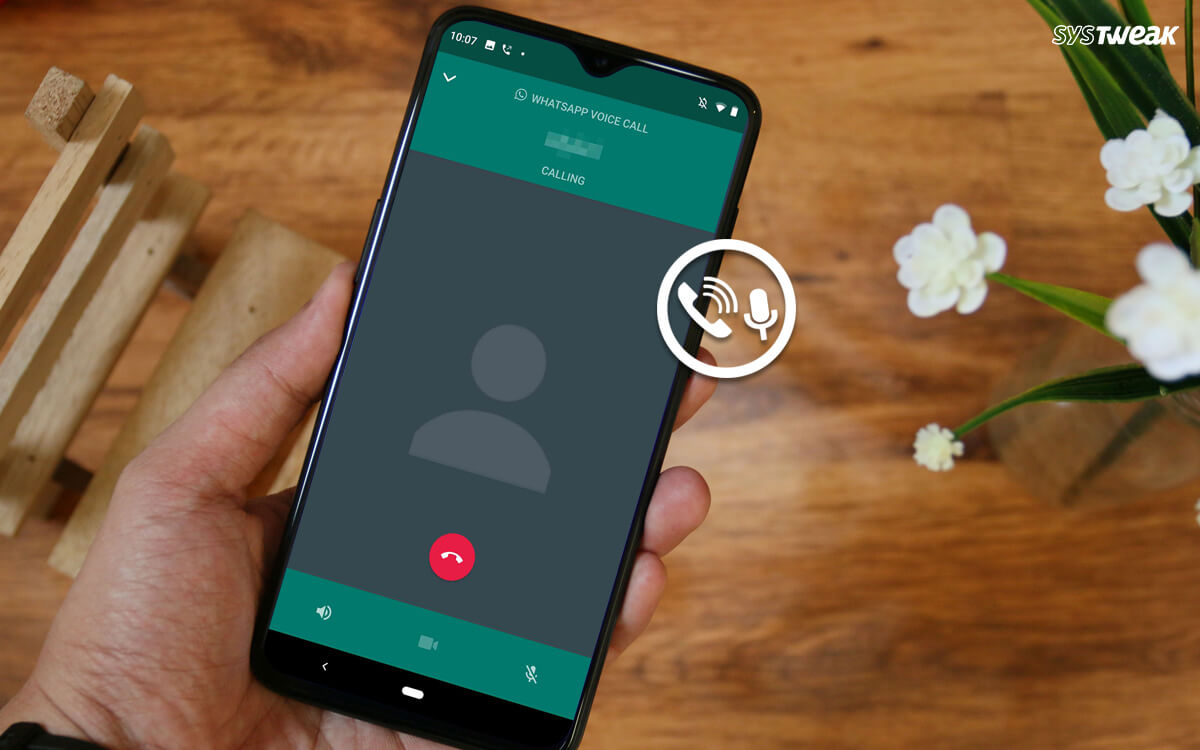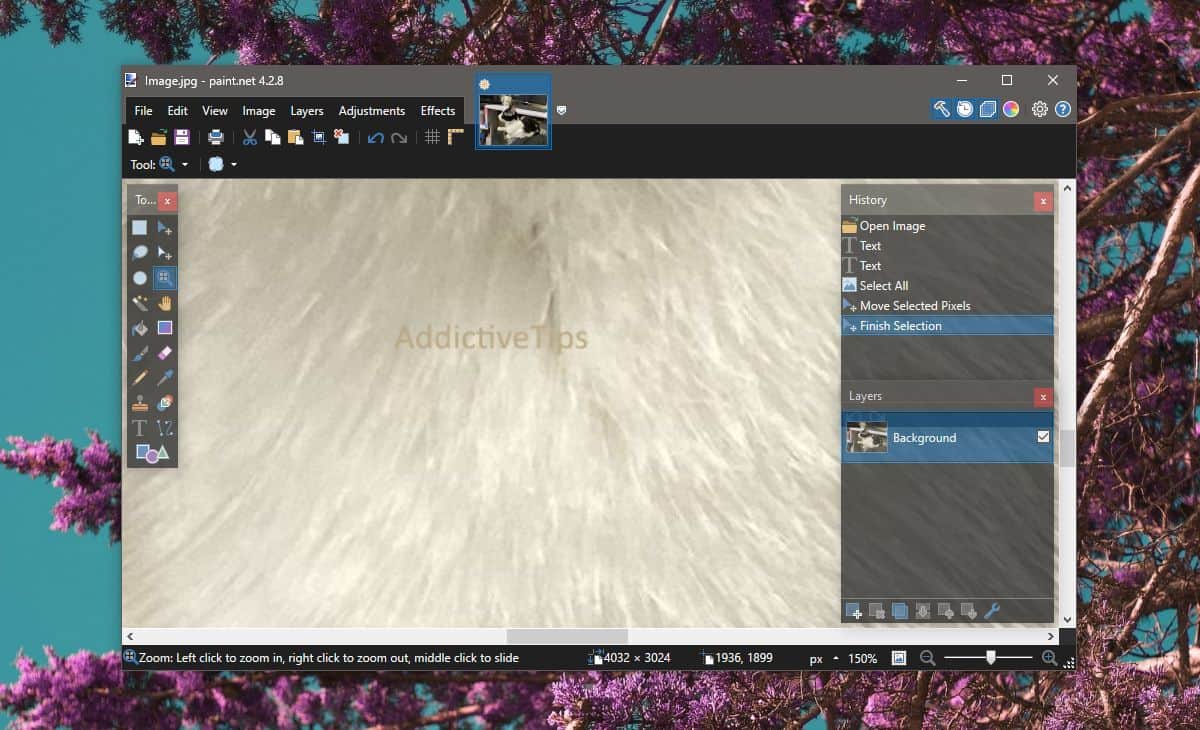Cara menggunakan iBooks dan iBookstore
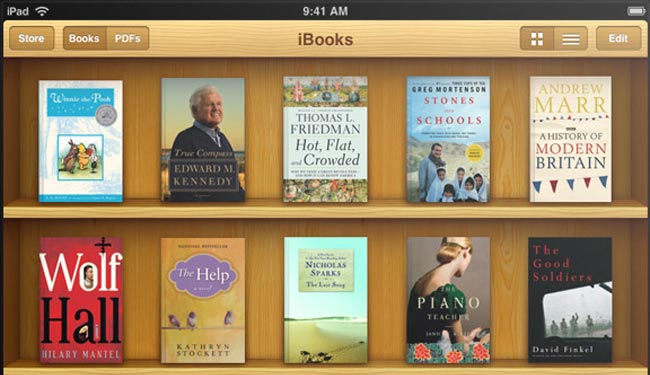
Apple telah membuat hidup menjadi urusan yang mudah bagi orang-orang yang ingin teknologinya sederhana namun sangat menarik. Raksasa teknologi telah membuat langkah-langkah dalam membuat kehidupan penggunanya lebih mudah dengan menyediakan beberapa aplikasi yang sangat keren. Salah satu aplikasi tersebut adalah iBooks, yang pada dasarnya adalah toko eBook. Anda dapat mengunduh dan membaca buku dari iBookstore di aplikasi.
Membaca buku
Jika Anda suka membaca buku, Anda dapat menggunakan aplikasi iBooks dari Apple. Untuk menggunakannya, Anda harus tahu detail login iBooks Anda. Jika ini pertama kalinya bagi Anda, itu milik Anda Apple Hanya ID, yang menjadi info masuk Anda. Jadi jika Anda ingin membaca buku di dalam iBooks, Anda hanya perlu mengetuk ikon atau sampul buku yang muncul saat Anda membuka aplikasi. Untuk membalik halaman, Anda dapat menggesek ke kiri untuk melanjutkan atau menggesek ke kanan untuk kembali. Ini hanya dasar-dasar aplikasi. Tetapi ada lebih banyak hal yang harus dilakukan ketika Anda menggunakan aplikasi.
Mengubah Font
Beberapa orang memiliki selera yang sangat khusus dalam memilih font. Anda mendapatkan pengaturan font default saat Anda membuka aplikasi. Tetapi jika Anda ingin mengubahnya sesuai selera Anda, Anda bisa melakukannya juga. Inilah cara Anda dapat melakukannya. Saat Anda membuka buku, Anda akan menemukan opsi – 'aA' di bagian atas. Ketuk itu dan kemudian menu drop-down akan muncul. Di atasnya, klik pada Font. Maka cukup pilih font yang Anda sukai. Segera setelah Anda mengubah pengaturan font, font tersebut akan berubah dalam buku yang sedang Anda baca. Anda bahkan dapat mengubah ukuran font. Jika kata-kata tampak terlalu besar atau terlalu kecil untuk Anda, maka Anda dapat kembali ke menu drop-down yang sama dan mengetuk opsi font yang lebih kecil yang Anda miliki di bagian atas menu, tepat di bawah pengaturan kecerahan.
Mengubah Warna
Jika Anda ingin mengubah warna latar belakang buku yang sedang Anda baca, maka Anda dapat melakukannya juga. Beberapa dari kita merasa pengaturan default warna latar belakang tidak cocok untuk kita dan menempatkan banyak ketegangan kembali ke mata kita. Jadi jika Anda salah satu dari orang-orang ini, Anda dapat mengubah warna latar belakang dengan mengetuk kembali ikon – ‘aA’. Anda akan menemukan empat lingkaran warna-warni tepat di bawah pengaturan font. Ini adalah warna yang bisa Anda gunakan. Cukup ketuk salah satu dari mereka, dan Anda akan siap. Empat warna yang tersedia untuk Anda adalah – Putih, Sepia, Abu-abu, dan juga Tema Malam. Anda juga dapat mengaktifkan sakelar tema malam untuk membaca di lingkungan yang sangat gelap di mana Anda tidak mendapatkan banyak cahaya.
Kecerahan
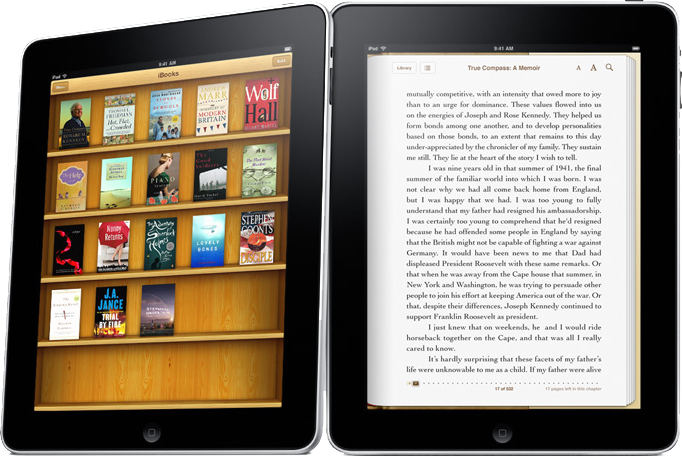
Anda juga dapat menyesuaikan kecerahan dengan mengubah pengaturan kecerahan lagi dari mengetuk pada pengaturan – ‘aA’. Ada juga opsi untuk menggunakan kecerahan otomatis jika Anda tidak ingin mengganggu kecerahan. Tetapi jika Anda merasa bahwa kecerahan otomatis bukan cara terbaik untuk Anda, Anda juga dapat menyesuaikan sendiri secara manual.
Penulis iBooks
Jika Anda seorang penulis yang bercita-cita tinggi dan membutuhkan media untuk menerbitkan buku Anda, Anda juga dapat mengunduh aplikasi iBooks Author. Ini adalah platform oleh Apple untuk membiarkan penulis di dalam Anda menemukan panggung untuk menjual buku Anda. Tentu saja, Anda juga dapat membuat biaya buku Anda gratis jika Anda mau. Semua hak cipta dilindungi oleh Anda. Buku-buku yang diterbitkan di iBooks Author dalam format .ibooks. Jika Anda ingin menjual buku Anda dalam format lain, Anda dapat melakukannya dengan mengonversinya menjadi format lain, seperti PDF atau EPUB.
Fitur lainnya
Ada lebih banyak fitur aplikasi yang harus Anda ketahui. Jika Anda tidak mengerti beberapa kata, jangan khawatir, Anda tidak perlu membuka kamus di setiap kesempatan. Anda cukup memilih kata dan aplikasi akan menunjukkan artinya. Fitur lain yang dapat Anda gunakan adalah bahwa Anda juga dapat menyorot beberapa baris atau kata yang menurut Anda penting. Selain semua ini, Anda juga dapat menggunakan fitur bookmark aplikasi. Jika Anda adalah seseorang yang tidak dapat mengingat halaman tempat mereka meninggalkan buku mereka, jangan khawatir, ada fitur bookmark otomatis yang melanjutkan buku itu langsung dari halaman yang Anda tinggalkan terakhir kali. Satu hal lagi yang dapat Anda lakukan adalah Anda juga dapat membuat serangkaian koleksi di bawah kategori yang berbeda jika Anda mau.
iBookStore
iBookstore adalah toko tempat Anda dapat mengunduh atau membeli buku untuk aplikasi iBooks untuk Anda baca. Ada banyak opsi dari beberapa buku terlaris juga. Jika mau, Anda juga dapat mencari eBuku gratis di dalam toko dan mengunduhnya. iBookstore adalah koleksi buku yang cukup luas, jadi ada kemungkinan buku yang Anda cari tersedia untuk Anda. Setelah Anda mengunduh buku atau membeli buku, buku itu akan selalu muncul di aplikasi iBooks Anda.
Mengalami kesulitan dengan Perangkat Anda, lihat “Bagaimana caranya”Halaman tentang cara mengatasi beberapa masalah ini.